Kā labot Jums nav atļaujas saglabāt šajā vietā operētājsistēmā Windows

Kad Windows parāda kļūdu “Jums nav atļaujas saglabāt šajā vietā”, tas neļaus jums saglabāt failus vajadzīgajās mapēs.
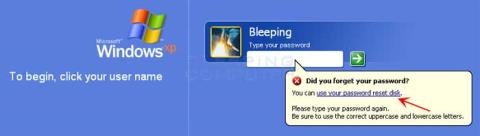
Iepriekšējos rakstos Wiki.SpaceDesktop ir sniedzis norādījumus paroles atiestatīšanas diska izveidei operētājsistēmā Windows 7/8/10. Tālāk esošajā rakstā Wiki.SpaceDesktop parādīs, kā izmantot paroles atiestatīšanas disku, lai atiestatītu Windows paroli.
Lai atiestatītu savu Windows pieteikšanās paroli, vispirms ir jāpiesakās sistēmā Windows, izmantojot kontu, kura paroli esat aizmirsis. Kad esat pieteicies ar nepareizu paroli, sistēma Windows parādīs kļūdas ziņojuma ekrānu.
Zem kļūdas ziņojuma ekrāna redzēsit opciju Atiestatīt paroli (operētājsistēmas Windows 7/8/10 versijās...) vai Izmantojiet paroles atiestatīšanas disku (operētājsistēmā Windows XP):



Noklikšķiniet uz opcijas Atiestatīt paroli vai Izmantojiet savu paroles atiestatīšanas disku , un ekrānā parādīsies paroles atiestatīšanas vedņa logs.
Šeit jūs noklikšķiniet uz Tālāk , lai sāktu atiestatīšanas procesu.

Nākamajā logā atlasiet pareizo USB paroles atiestatīšanas diskdzini un pēc tam noklikšķiniet uz Tālāk.

Pēc tam izveidojiet jaunu paroli, lai pieteiktos savā datorā rāmī Ievadiet jaunu paroli un vēlreiz apstipriniet jauno paroli laukā Ievadiet paroli vēlreiz, lai apstiprinātu ietvaru .
Izveidojiet mājienu lodziņā Ievadiet jaunu paroli, lai palīdzētu atcerēties paroli.

Pēc paroles izveides noklikšķiniet uz Tālāk.
Pēc tam noklikšķiniet uz Pabeigt , lai aizvērtu paroles atiestatīšanas vedņa logu.

Visbeidzot, atgriezieties pieteikšanās ekrānā un ievadiet tikko izveidoto paroli, lai pieteiktos sistēmā Windows, un esat pabeidzis.
Skatiet tālāk dažus citus rakstus:
Veiksmi!
Kad Windows parāda kļūdu “Jums nav atļaujas saglabāt šajā vietā”, tas neļaus jums saglabāt failus vajadzīgajās mapēs.
Syslog Server ir svarīga IT administratora arsenāla sastāvdaļa, it īpaši, ja runa ir par notikumu žurnālu pārvaldību centralizētā vietā.
Kļūda 524: iestājās taimauts ir Cloudflare specifisks HTTP statusa kods, kas norāda, ka savienojums ar serveri tika slēgts taimauta dēļ.
Kļūdas kods 0x80070570 ir izplatīts kļūdas ziņojums datoros, klēpjdatoros un planšetdatoros, kuros darbojas operētājsistēma Windows 10. Tomēr tas tiek parādīts arī datoros, kuros darbojas operētājsistēma Windows 8.1, Windows 8, Windows 7 vai vecāka versija.
Nāves zilā ekrāna kļūda BSOD PAGE_FAULT_IN_NONPAGED_AREA vai STOP 0x00000050 ir kļūda, kas bieži rodas pēc aparatūras ierīces draivera instalēšanas vai pēc jaunas programmatūras instalēšanas vai atjaunināšanas, un dažos gadījumos kļūdas cēlonis ir bojāts NTFS nodalījums.
Video plānotāja iekšējā kļūda ir arī nāvējoša zilā ekrāna kļūda. Šī kļūda bieži rodas operētājsistēmās Windows 10 un Windows 8.1. Šajā rakstā ir parādīti daži veidi, kā novērst šo kļūdu.
Lai paātrinātu Windows 10 sāknēšanu un samazinātu sāknēšanas laiku, tālāk ir norādītas darbības, kas jāveic, lai noņemtu Epic no Windows startēšanas un neļautu Epic Launcher palaist operētājsistēmā Windows 10.
Failus nevajadzētu saglabāt darbvirsmā. Ir labāki veidi, kā saglabāt datora failus un uzturēt kārtīgu darbvirsmu. Nākamajā rakstā tiks parādītas efektīvākas vietas, kur saglabāt failus operētājsistēmā Windows 10.
Lai kāds būtu iemesls, dažreiz jums būs jāpielāgo ekrāna spilgtums, lai tas atbilstu dažādiem apgaismojuma apstākļiem un mērķiem. Ja jums ir nepieciešams novērot attēla detaļas vai skatīties filmu, jums jāpalielina spilgtums. Un otrādi, iespējams, vēlēsities arī samazināt spilgtumu, lai aizsargātu klēpjdatora akumulatoru.
Vai jūsu dators nejauši pamostas un tiek parādīts logs ar uzrakstu “Pārbauda atjauninājumus”? Parasti tas ir saistīts ar programmu MoUSOCoreWorker.exe — Microsoft uzdevumu, kas palīdz koordinēt Windows atjauninājumu instalēšanu.








